引言
Ubuntu作为一款流行的开源操作系统,以其稳定性和丰富的功能深受用户喜爱。本文将为您提供一份详细的Ubuntu安装指南,包括添加启动选项和如何解锁系统新功能,帮助您轻松安装和使用Ubuntu。
准备工作
在开始安装之前,请确保您已准备好以下设备:
一台可联网的电脑。
要安装Ubuntu系统的电脑。
一个空的8G以上U盘。
安装步骤
1. 下载Ubuntu镜像
访问Ubuntu官网(https://www.ubuntu.com/)。
选择适合您需求的Ubuntu版本,例如Ubuntu 20.04 LTS。
下载ISO镜像文件。
2. 制作启动盘
下载 Rufus 工具(https://rufus.ie/)。
将ISO镜像文件和 Rufus 工具安装在可联网的电脑上。
插入空的U盘,运行Rufus工具。
在“Image file”选项中选择下载的Ubuntu ISO镜像文件。
点击“Start”开始制作启动盘。
3. 重启电脑并启动安装
将制作好的启动盘插入要安装Ubuntu的电脑。
重启电脑,进入BIOS设置(通常为F2、DEL或ESC键)。
将启动顺序设置为从U盘启动。
保存设置并退出BIOS。
电脑将从U盘启动,并显示Ubuntu安装界面。
4. 安装Ubuntu
选择“安装Ubuntu”。
选择语言和键盘布局。
选择安装类型,推荐选择“擦除磁盘并安装Ubuntu”。
选择分区方式,推荐选择“使用整个磁盘”。
等待分区过程完成。
选择时区、网络和用户名等信息。
等待安装完成,重启电脑。
添加启动选项
1. 编辑引导配置文件
打开终端。
输入以下命令:
sudo nano /etc/grub.d/40_custom
在打开的文件中,添加以下内容:
menuentry 'Ubuntu' {
recordfail
set root=(hd0,msdos1)
chainloader +1
}
按Ctrl+O保存文件,然后按Ctrl+X退出编辑器。
2. 更新GRUB
输入以下命令:
sudo update-grub
解锁系统新功能
1. 添加PPA源
打开终端。
输入以下命令:
sudo add-apt-repository ppa:Canonical-partners/ppa
更新软件列表:
sudo apt-get update
安装您需要的软件包:
sudo apt-get install your-package-name
2. 安装额外的软件包
打开终端。
输入以下命令:
sudo apt-get install software-properties-common
安装您需要的软件包:
sudo apt-get install your-package-name
总结
通过以上步骤,您可以在您的电脑上成功安装Ubuntu,并添加启动选项和解锁系统新功能。祝您使用愉快!